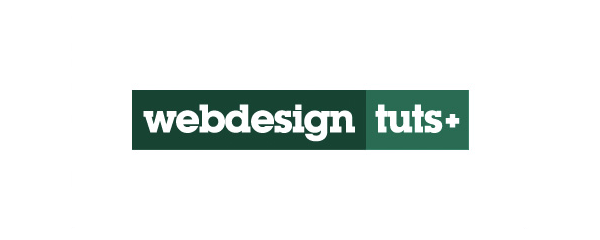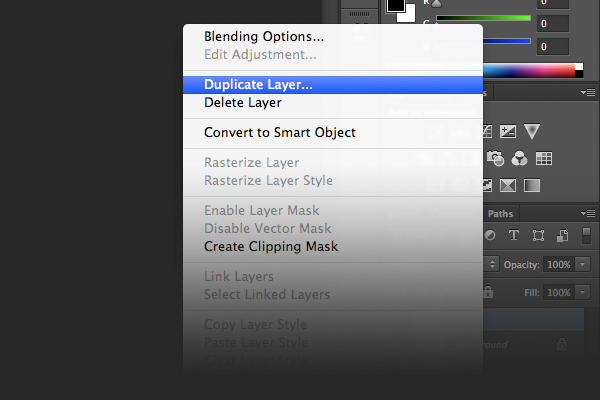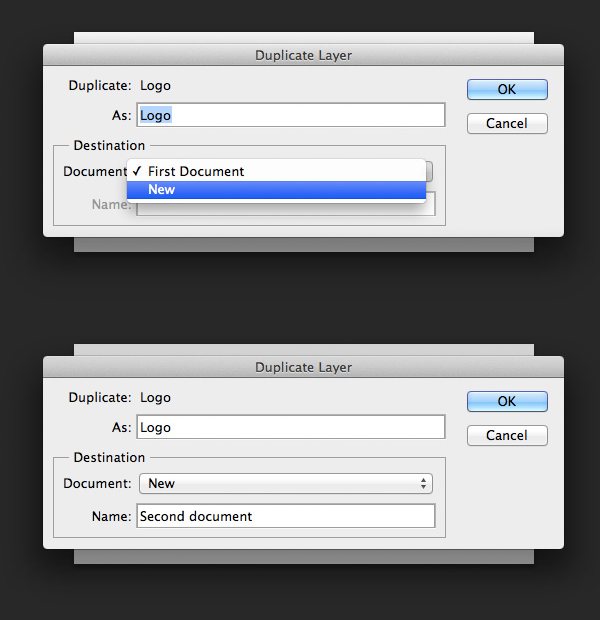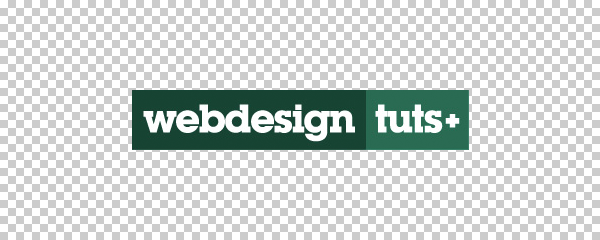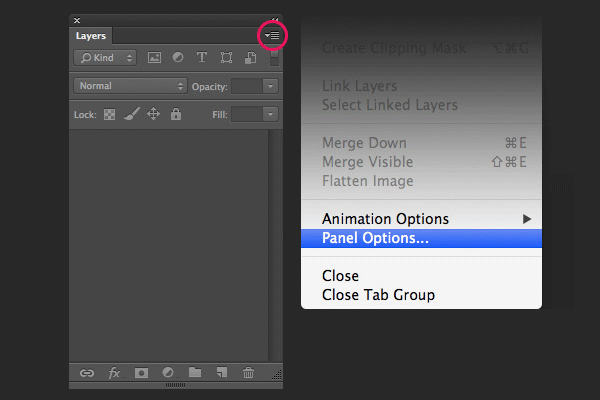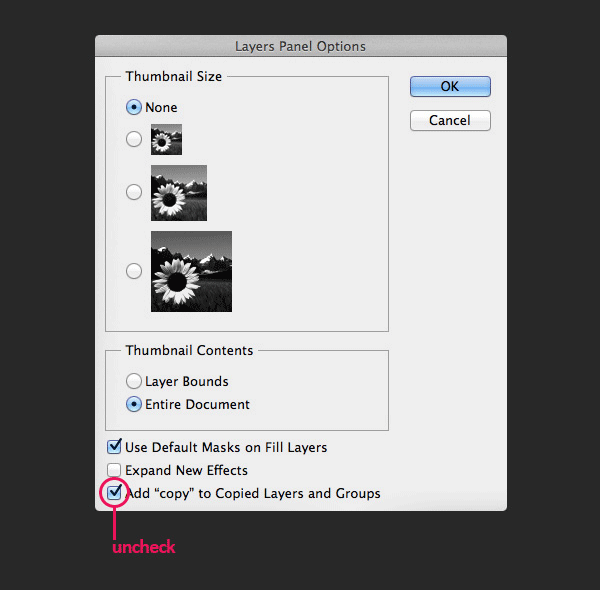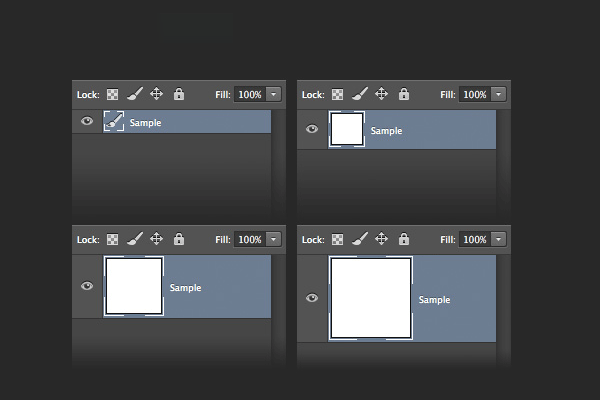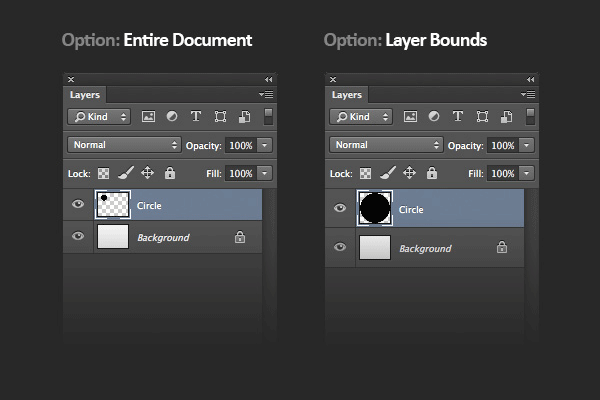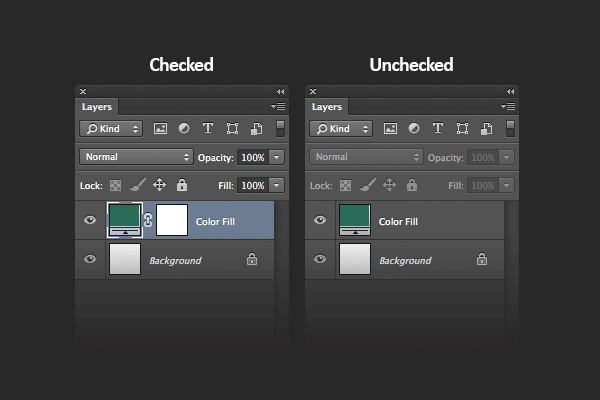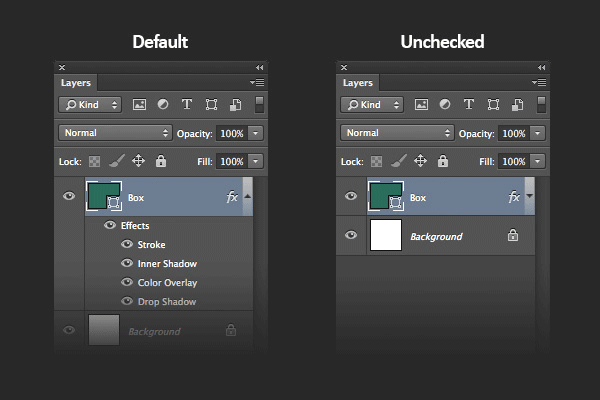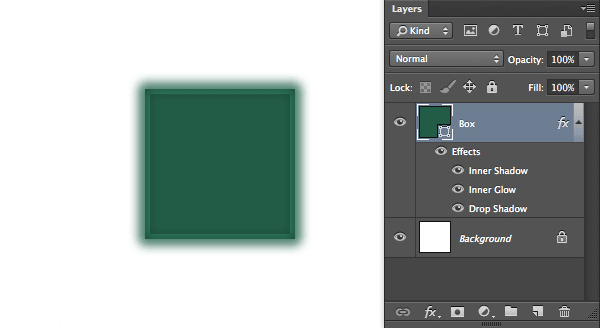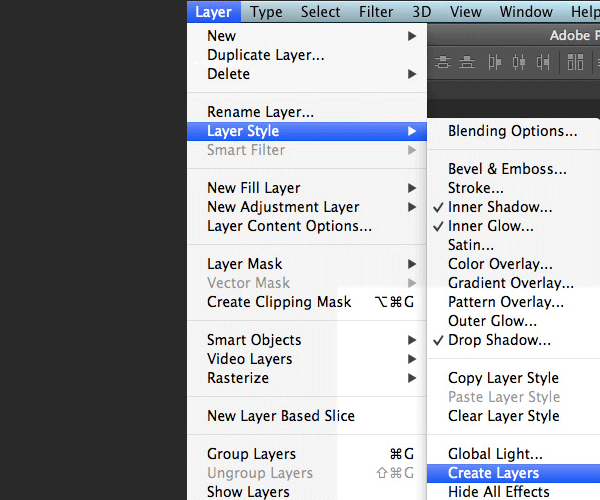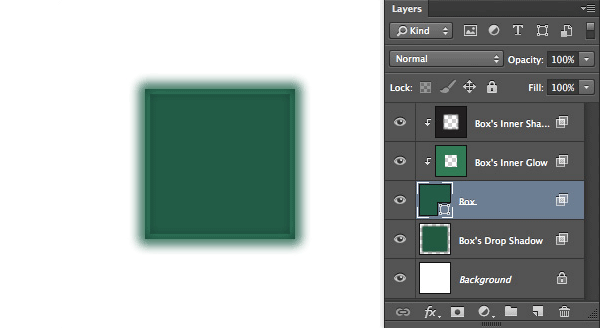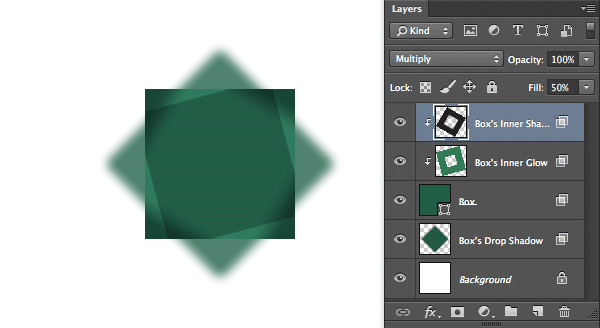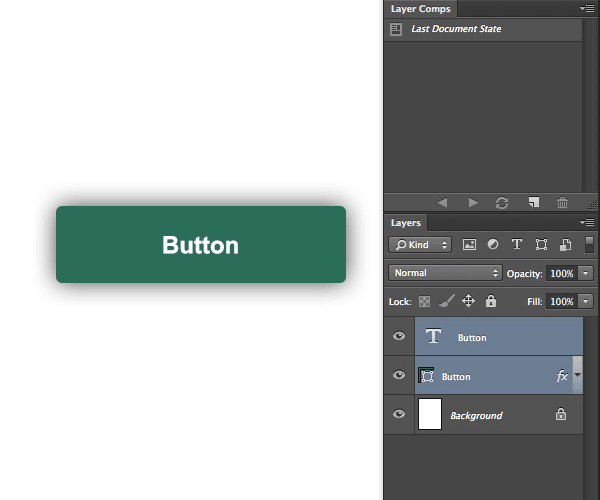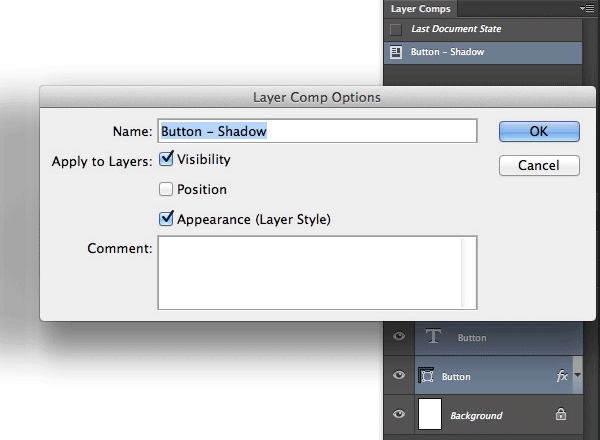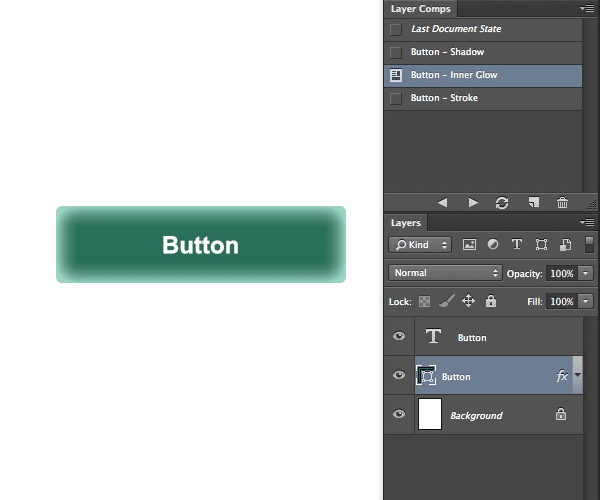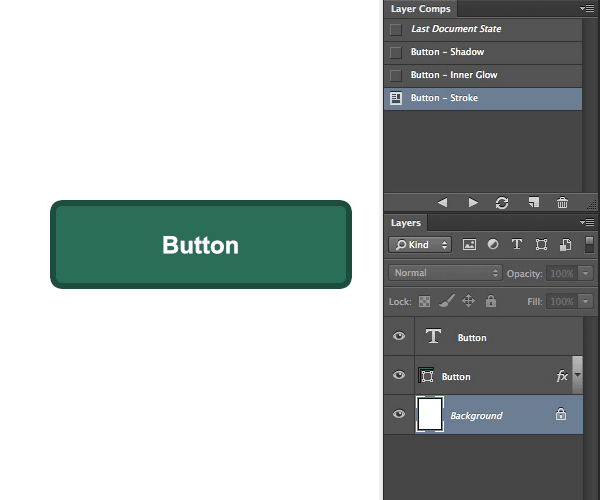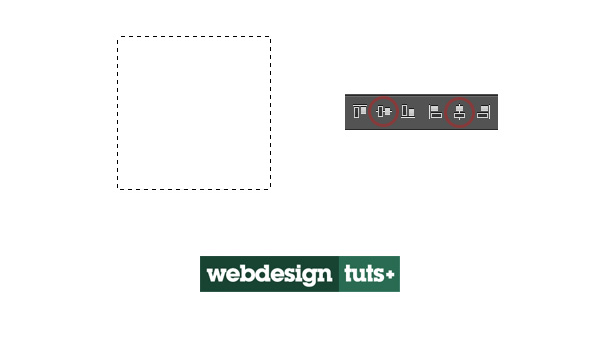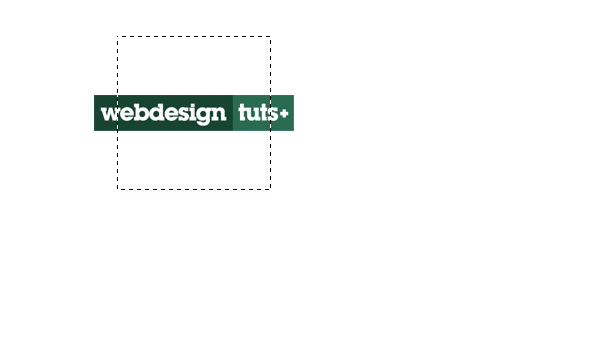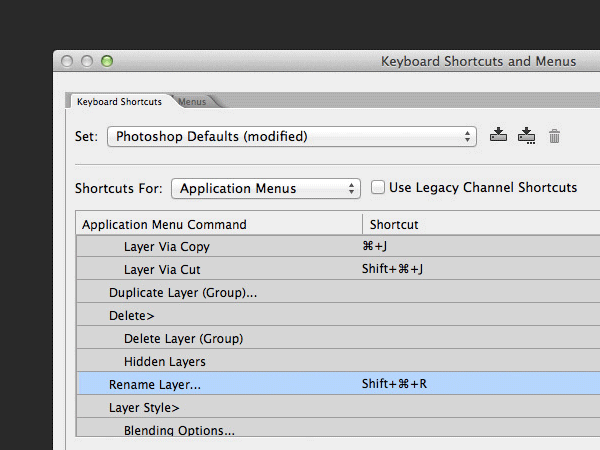optimering af photoshop lag,,,,, hvordan webdesignere bruger photoshop er ved at ændre sig; pixel perfekte ting er mindre relevant end for et eller to år siden.men photoshop stadig er en uvurderlig design værktøj og ved hjælp af sine karakteristika ordentligt, er lige så vigtig som nogensinde.følgende tips hjælper dig mester arbejde med lag.,,,, et par ord om bedste praksis, lag er en klassisk skyldige, hvor projektets uorden er bekymret.ved at overdrage en psd til en kollega, du er nødt til at antage, at de kan forstå, og arbejde med det du har gjort for dem.det betyder, at det er lykkedes lag, farve, kodning, ordentlig mærkning, gruppering, effektiv og ikke - destruktive teknikker, rydder op og så videre. disse aspekter er meget vigtig, men vi skal ikke komme nærmere ind på dem her.i stedet skal vi fokusere på teknikker og de færdigheder, som vil fremskynde deres personlige workflow.,, dobbelt lag inden for en anden psd dokument, vi falder hyppigst er lagt til grund for dette, men det er en renere og mere pålidelige.for at skabe en kopi af deres nuværende lag og har det anføres i den nøjagtige placering i en anden photoshop dokument, right-click på lag, som du ønsker at kopiere, og vælge to lag.da dialogen ud vælge bestemmelsessted fra dokumentet liste, så klik. ok, for eksempel, jeg har skabt et dokument, der indeholder et lag med et logo.jeg vil gerne gentage dette logo i et andet dokument. efter ovennævnte foranstaltninger, jeg har forelagt to lag dialog.,,, er det muligt at udvælge en eksisterende åbne dokument eller skabe nye.i dette tilfælde vil jeg skabe et nyt dokument, det er det!denne teknik kan være til stor hjælp, når man arbejder med en flok lag, som man er nødt til at eksportere (f.eks. at oprette sprite ark),.,,,, fjerne default "kopi" udvidelse, da de to eksemplarer af et lag i photoshop, uden at dens navn, vil blive føjet til "kopi".dette er en af de misligholdelser, der havde mig, så jeg kan ændre det.at slå denne misligholdelse klik på den lille menu ikon i øverste højre hjørne af lag pannel og gå til panel muligheder,.,, i den efterfølgende pop - up vindue uncheck, tilføje "kopi" kopierede lag og grupper,.,, der er et par andre nyttige panel muligheder for virksomhed beskrevet størrelse, handy. hvis du er visuelt tendens, denne mulighed giver dig mulighed for at ændre virksomhed beskrevet størrelse i lag - panel.,, virksomhed beskrevet indholdet, delvis i forbindelse med den foregående mulighed, denne mulighed vil hjælpe dig se indholdet af et lag.f.eks. siger, du har et stort lærred og et lag indeholdende en lille ikon.for rigtigt at se indholdet af denne lag inden for virksomhed beskrevet, kan du skifte til at, lag grænser. i nedenstående eksempel, jeg har simuleret det med et lærred størrelse af 1600x1200 og enkle cirkel på det.se diference?, automatisk masker på fylde lag, vil du gerne fjerne dette lag masken, når du skabe en fylde lag?så uncheck, bruge misligholdelse masker på fylde lag mulighed.,, udvikle nye virkninger, en anden standard, som det kan være praktisk at tilsidesætte.uncheck denne mulighed, og næste gang du finder nye lag styles, et eller andet sted, styles, vil blive brudt sammen, når du er færdig.det kan være ret kedeligt at skulle kollapse udvidet styles, hver gang du har skabt dem.,, at lag - styles, undertiden benævnt jailbreaking lag styles, denne teknik giver dig mulighed for fuldt ud at manipulere hvert lag stil individuelt.vælg et lag (med styles, så lag> lag styles> skabe lag, og du vil observere jeres styles delt væk på lag af deres egen. for eksempel, jeg har skabt et rektangel form med et par lag styles.,, lad os sige, at jeg ønsker at skifte alle lag stil individuelt.jeg finder anvendelse, giver lag, som beskrevet ovenfor, det gør alle de virkninger, som stadig er koblet sammen med min lag.,, jeg nu kan rotere hver virkning individuelt.,,, note:, det er fedt, når de bruger photoshop, og man kan simulere samme virkninger ved hjælp af css omdanner i browseren., -, design - prøver gennem lag udkastet. denne tilgang er et godt alternativ til fyrværkeri stater ".ved hjælp af lag comps, giver os mulighed for at lagre forskellige lag ordninger, som gør det let at skifte mellem dem.dette kan ikke blot hastighed din egen arbejdsgang, men også i høj grad forbedrer fremlægger en psd til dine kunder, for eksempel, lad os sige, at jeg er nødt til at skabe tre design prøver til en simpel knap.min klient er interesseret i en prøve med en skygge, en anden med en indre glød, så et tredje med et slag.om ændring af de forskellige blanding muligheder og bortset fra nogle af de lag styles, hver gang ville være upraktisk.sparer lag ting giver mig mulighed for at skifte mellem stationer, som så:, gå hen til vinduet> lag gratis adgang til åbne lag comps panel.skabe et lag med nogle grundlæggende styles...... så redde en ny comp (den lille nye "dokument" ikon i lag comps panel).ind i et navn for comp, tjek synlighed og udseende, så tilføje en kommentar til deres egen reference.,, at gøre en særlig lag comp synlige, tjek comp ikon til venstre.,,,,, tilpasse lag for udvælgelsen, det her er en af mine favoritter, når man arbejder med en flok lag og pixel perfektion er vigtigt. hvis jeg for eksempel vil i midten af et lag i en bestemt holdning, men jeg har ikke noget med at tilpasse sig, kan jeg bruge udvælgelse værktøj.,, skabe et udvalg med rectanglular markise værktøj.udvælge lag vil du bringe, udvælge flytte værktøj (v) og anvende en af de tilpasse muligheder i den øverste toolbar.,, nyttige genveje, photoshop indeholder et væld af tastatur genveje til at fremskynde deres arbejdsgang.husk disse fem eksempler, og du bliver hurtig som lynet, når man arbejder med lag.,,, nye lag:, cmd /ctrl + alat + forskydning + n, dobbelt lag:, cmd /ctrl + j, gruppe lag:, cmd /ctrl + g, skabe /frigivelse udklip maske:, cmd /ctrl + mulighed + g, fusionere lag:, cmd /ctrl + e, hurtigt tip: skabe din egen vej, til at fastlægge deres egen genveje, blot for at redigere> tastatur genveje, men på, du ikke træder i stedet for enhver misligholdelse genveje. for eksempel vil jeg skabe en genvej til "omdøbe lag" og at jeg ønsker at bruge kombinationen cmd /ctrl + forskydning + r. jeg skal redigere> tastatur genvej, så under, lag, betaler jeg klikker på, at omdøbe lag, så tryk på knappen - kombination (cmd /ctrl + forskydning + f) og klik, acceptere.det er det!du kan bruge så mange skik genveje, som du vil.,, konklusion, at manipulere lag korrekt og hurtigt er en grundlæggende færdighed, for photoshoppers.det fremskynder arbejdsgang og forbedrer samarbejdet proces, når man arbejder i et team.hvis du ved noget andet lag baseret tips, ville jeg elske at høre dem i bemærkningerne.,, yderligere ressourcer, lag tilpasning, photoshop etikette, mere photoshop genveje.